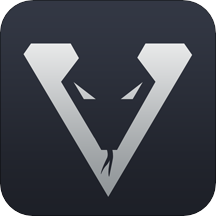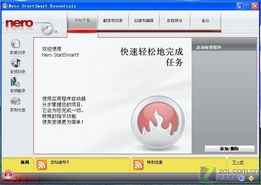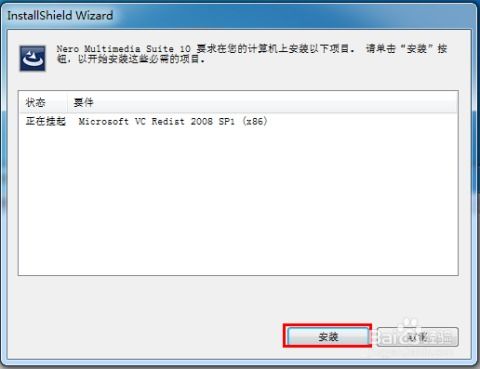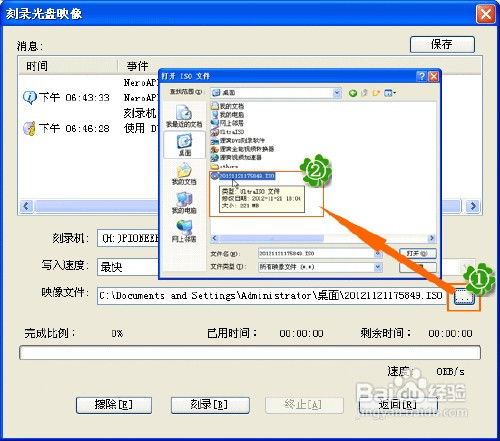Nero刻录神器:轻松刻录APE与FLAC高品质音乐文件

在数字音乐时代,APE和FLAC作为无损音频格式,因其能够保留原始音频数据的完整性,深受音乐发烧友的喜爱。然而,这两种格式的音乐文件并不常见于普通CD播放机中播放,因为它们需要特定的解码器才能被识别。为了让这些高质量的音乐文件在更多的设备上播放,将它们刻录到CD上成为了一个可行的选择。而Nero作为一款功能强大的刻录软件,正是完成这一任务的不二之选。

一、Nero刻录软件简介
Nero,全名Nero Burning ROM,是一款德国开发的多媒体软件套装,主要用于CD、DVD、蓝光光盘的刻录,以及音频、视频文件的转换与编辑。其强大的功能和易用的界面,让即便是初次接触的用户也能迅速上手。特别是在处理音频文件方面,Nero提供了丰富的选项和设置,让用户可以根据需要自定义音频文件的处理方式。
二、APE、FLAC格式简介
APE(Monkey's Audio)和FLAC(Free Lossless Audio Codec)都是无损音频压缩格式,相较于MP3等有损压缩格式,它们能够保留更多的音频细节,从而提供更接近原始录音的音质。APE格式由Monkey's Audio公司开发,以高压缩率和低解码复杂度著称;而FLAC则由Xiph.Org Foundation开发,是一种开源的、广泛被接受的无损音频格式。
三、准备刻录工作
在开始刻录之前,你需要准备好以下几样东西:
1. 音乐文件:确保你的APE或FLAC格式音乐文件已经整理好,并放在一个易于访问的文件夹中。
2. 空白CD:选择适合你需求的CD类型,比如普通音频CD(CD-DA)或数据CD(CD-R/RW)。需要注意的是,音频CD的格式更为通用,但容量有限(约700MB),而数据CD则能够存储更多的文件,但不一定能在所有CD播放机上播放。
3. Nero软件:确保你已经安装了最新版本的Nero Burning ROM,并熟悉其基本操作。
四、将APE、FLAC转换为WAV格式
虽然Nero支持直接刻录某些音频格式,但为了确保最佳的兼容性和音质,建议先将APE、FLAC转换为WAV格式。WAV是一种未压缩的音频格式,能够保留原始音频数据的所有细节。你可以使用Nero自带的音频转换工具,或者其他第三方软件(如foobar2000、MediaCoder等)来完成这一步骤。
转换步骤:
1. 打开Nero软件,选择“音频”->“转换”选项。
2. 在弹出的窗口中,添加你要转换的APE或FLAC文件。
3. 选择输出格式为WAV,并设置输出目录。
4. 点击“开始”按钮,等待转换完成。
五、刻录WAV文件到音频CD
转换完成后,你就可以开始将WAV文件刻录到音频CD上了。以下是详细步骤:
1. 新建项目:打开Nero Burning ROM,选择“新建”->“音频CD”项目。
2. 添加文件:在项目窗口中,右键点击空白区域,选择“添加文件”或“添加文件夹”,将转换后的WAV文件添加到项目中。你也可以直接将文件拖拽到项目窗口中。
3. 调整顺序:如果需要,你可以通过拖动文件来调整它们在CD上的播放顺序。
4. 设置光盘属性(可选):在菜单栏中选择“文件”->“光盘属性”,可以设置光盘的标题、艺术家等信息。这些信息将显示在CD播放机的显示屏上。
5. 开始刻录:确认所有设置无误后,点击工具栏上的“刻录”按钮。在弹出的窗口中,选择你的刻录机,并设置刻录速度(一般建议选择较低的刻录速度以提高成功率)。点击“确定”开始刻录。
6. 完成:刻录完成后,Nero会提示你检查光盘。你可以通过电脑或CD播放机来验证刻录的内容是否正确。
六、注意事项
1. 文件大小与容量:在添加文件到项目之前,请确保所有文件的总大小不超过CD的容量限制(约700MB)。如果超出容量,你需要删除一些文件或选择刻录到多张CD上。
2. 刻录速度:虽然较高的刻录速度可以节省时间,但也可能增加失败的风险。特别是对于质量要求较高或文件较大的音频文件,建议选择较低的刻录速度。
3. 光盘质量:使用高质量的光盘和刻录机可以确保刻录的成功率和音质的稳定性。避免使用过期或质量不佳的光盘。
4. 备份:在刻录之前,请务必备份你的原始APE或FLAC文件。因为一旦刻录失败或光盘损坏,你将无法从CD上恢复这些文件。
5. 软件更新:确保你的Nero软件是最新版本。新版本通常会修复旧版本中的bug,并提供更多的功能和改进。
七、其他选择:数据CD
如果你希望保留APE或FLAC格式的原始文件,而不是将它们转换为WAV格式,你可以选择将数据CD作为刻录目标。这样,你就可以在支持这些格式的播放器或电脑上直接播放它们了。不过需要注意的是,并不是所有的CD播放机都支持APE或FLAC格式的文件。因此,在刻录之前,请确保你的播放设备能够识别这些格式。
八、总结
通过Nero刻录APE、FLAC格式的音乐文件到CD上,不仅可以让你在更多的设备上享受高质量的音质,还可以作为一种备份和分享的方式。虽然过程可能稍显繁琐,但只要你按照上述步骤操作,就一定能够成功地将这些无损音频文件转化为可以随身携带和播放的CD。在这个过程中,你不仅能够学到更多关于音频处理和刻录的知识,还能够更深入地了解你的音乐文件和播放设备。希望这篇文章能够帮助你顺利完成APE、FLAC格式音乐文件的刻录工作。
- 上一篇: 赶集网租房全攻略:轻松找到理想房源
- 下一篇: 如何轻松更改电脑的默认浏览器?
-
 APE格式音乐刻录CD盘教程资讯攻略11-05
APE格式音乐刻录CD盘教程资讯攻略11-05 -
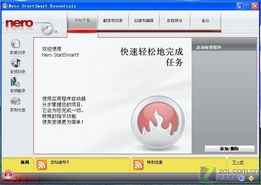 轻松掌握:Nero8全能刻录指南资讯攻略12-01
轻松掌握:Nero8全能刻录指南资讯攻略12-01 -
 Nero 6.0光盘刻录软件详细使用教程资讯攻略11-27
Nero 6.0光盘刻录软件详细使用教程资讯攻略11-27 -
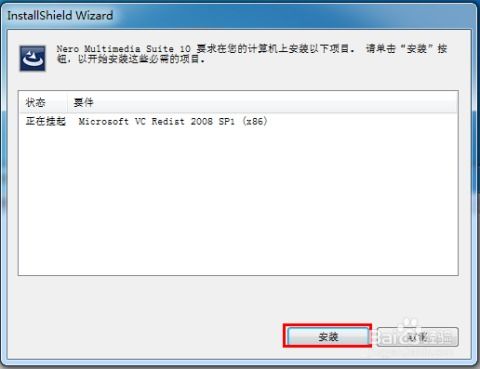 如何使用nero8.0软件进行刻录?资讯攻略01-11
如何使用nero8.0软件进行刻录?资讯攻略01-11 -
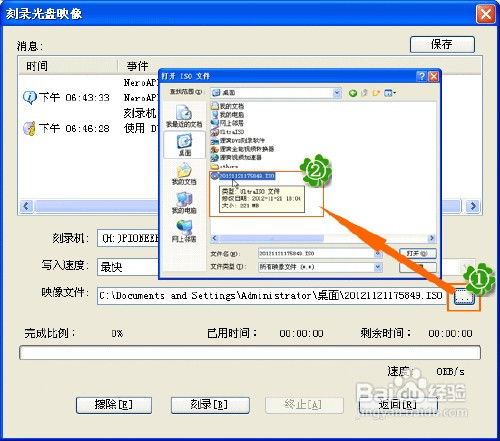 如何图文详解地刻录ISO文件?资讯攻略11-05
如何图文详解地刻录ISO文件?资讯攻略11-05 -
 如何用Nero Vision创建DVD视频文件夹?资讯攻略12-07
如何用Nero Vision创建DVD视频文件夹?资讯攻略12-07